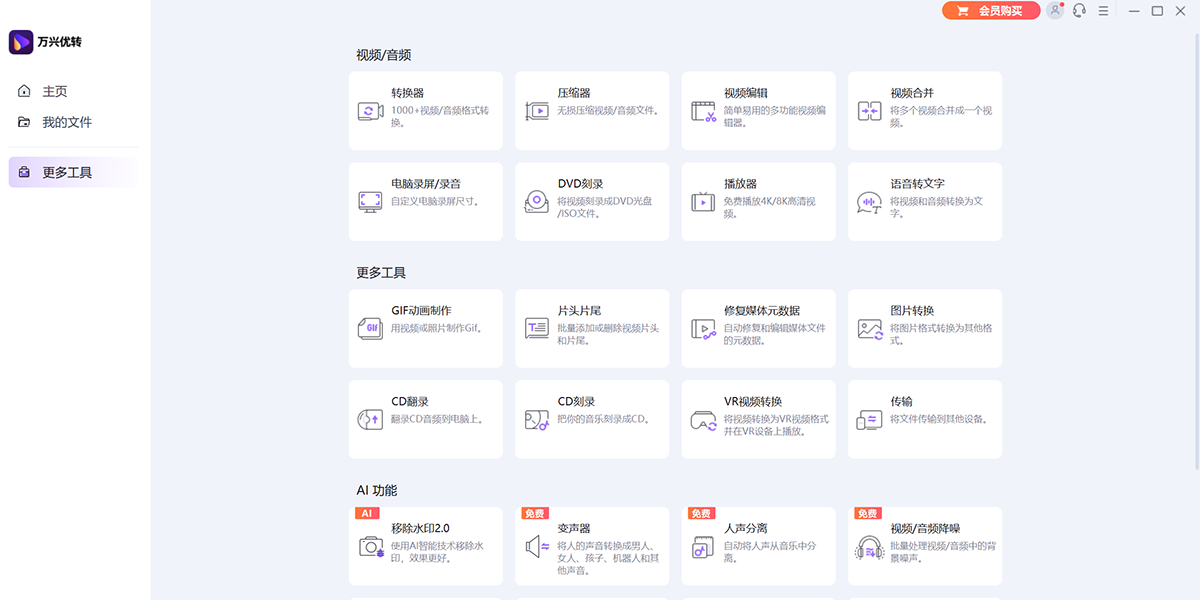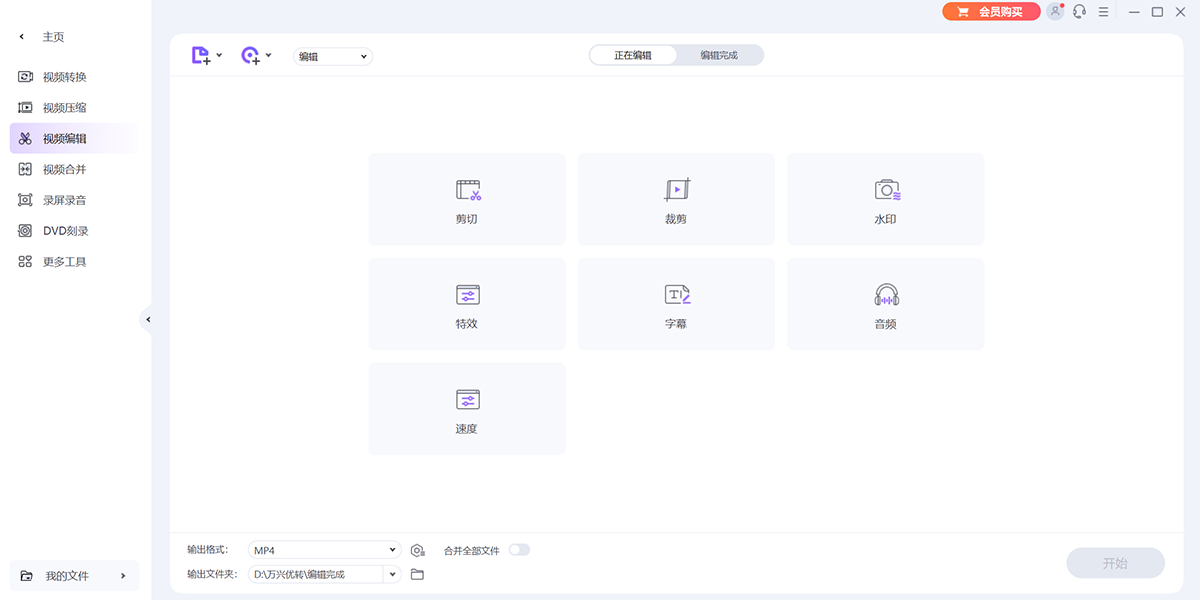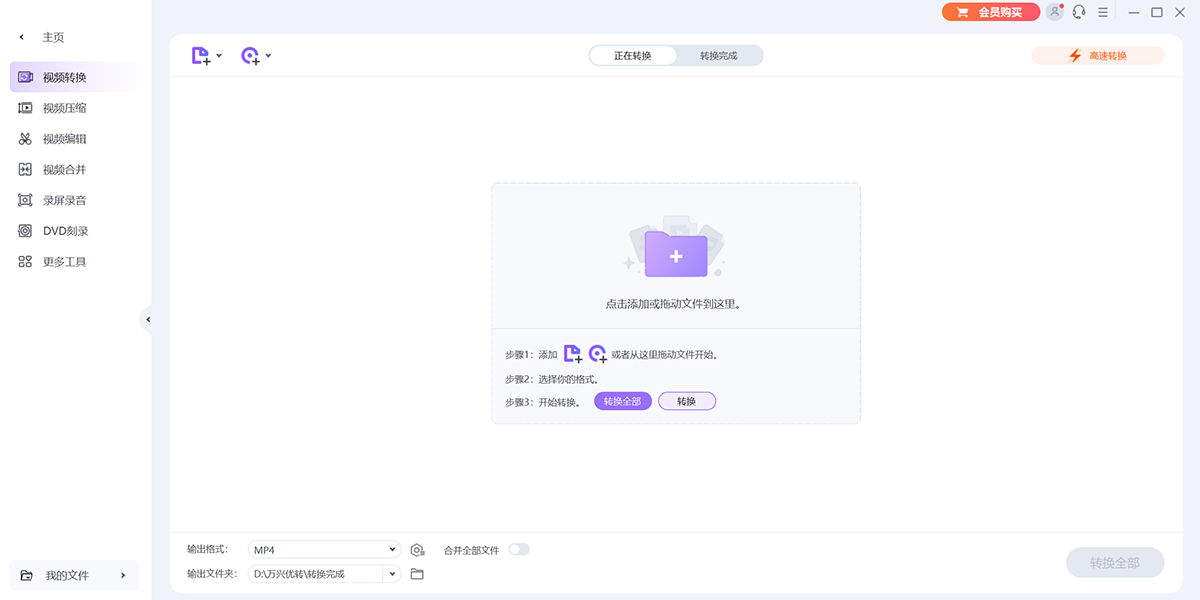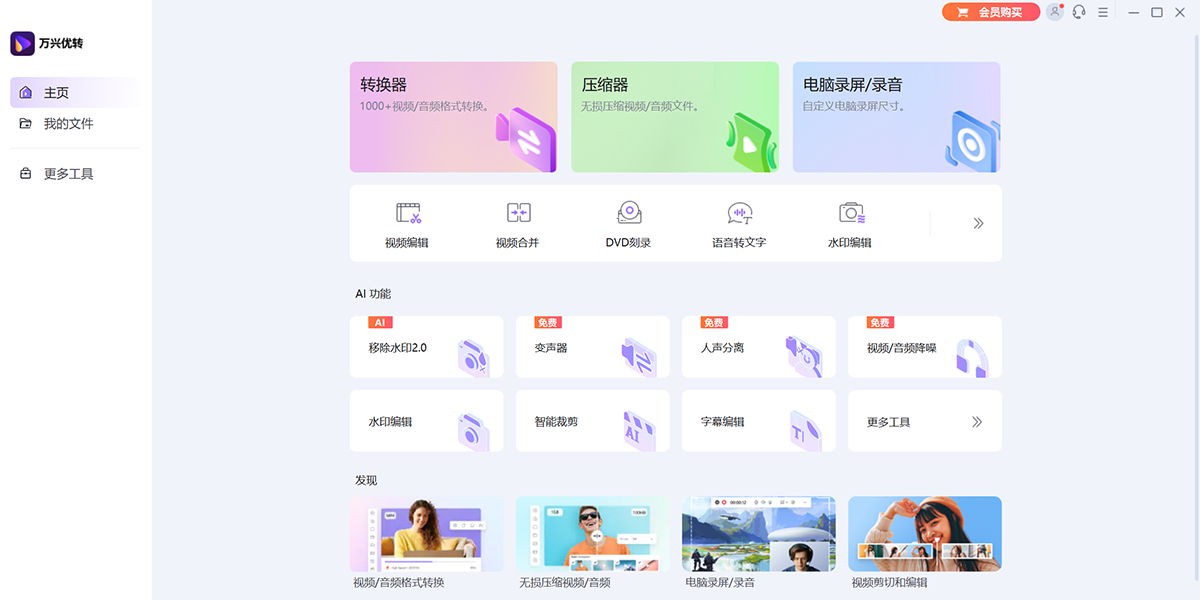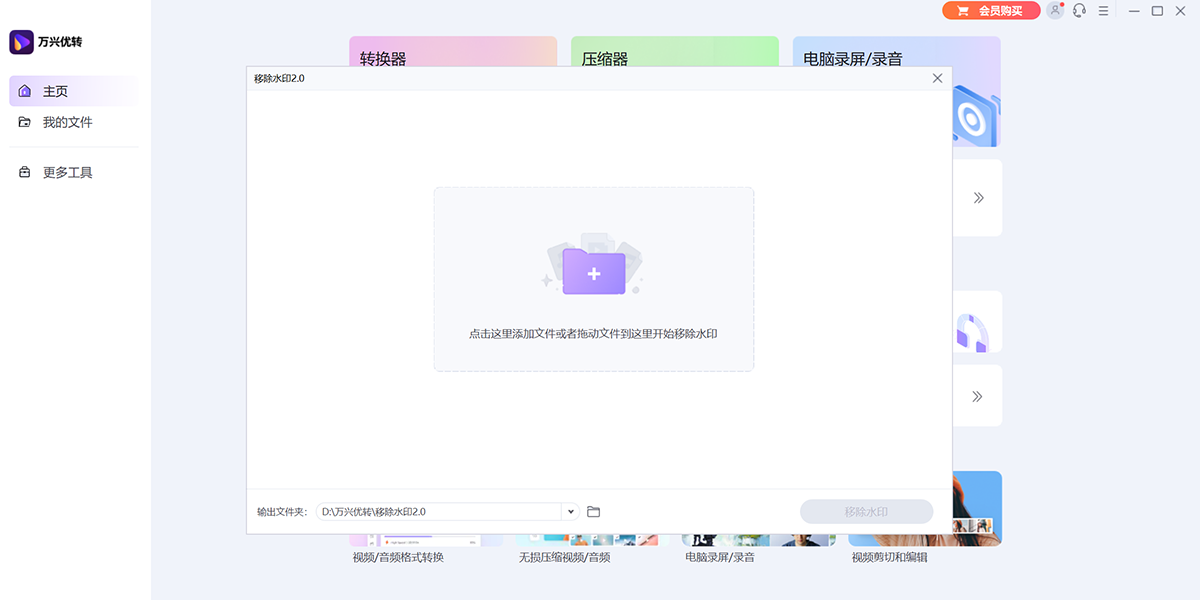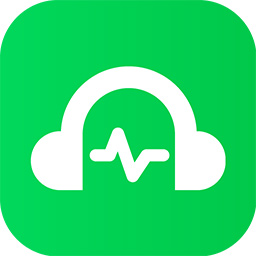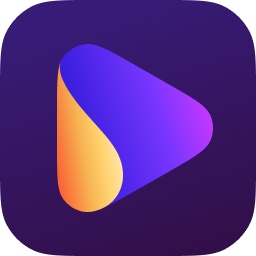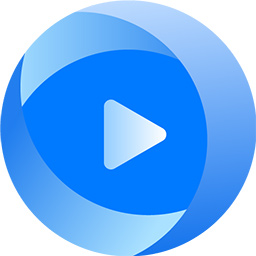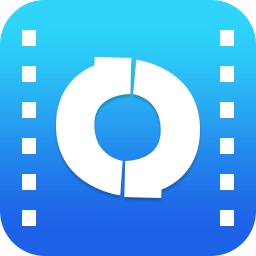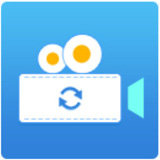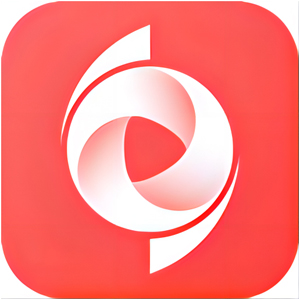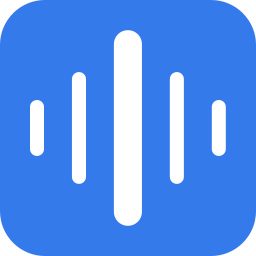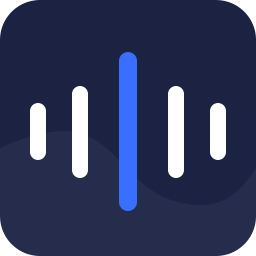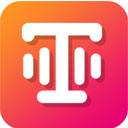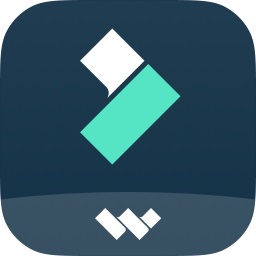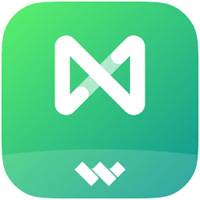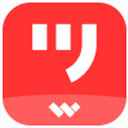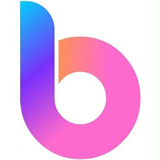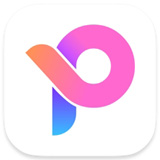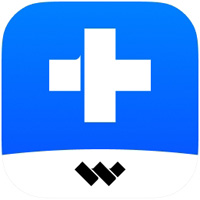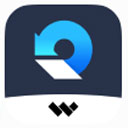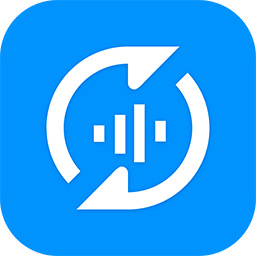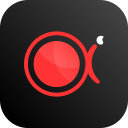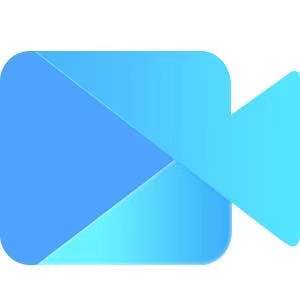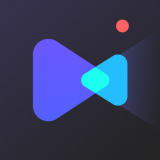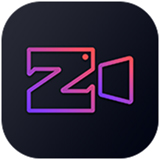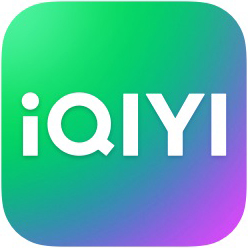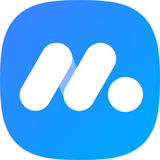万兴优转如何添加字幕到视频?
首先选择视频转换功能板块,添加您希望添加字幕的视频文件。下面有两个选项,可以在加载的视频中插入字幕。
1、从字幕菜单的下拉列表中选择添加字幕。
2、加载视频后,点击文件缩略图底部的特效按钮,打开视频编辑窗口。单击字幕选项,然后单击按钮来加载一个字幕文件。如果您想更改字幕的字体,请单击“T”按钮。也可以通过点击搜索字幕选项来搜索字幕文件。
如何将我的DVD复制到新光盘上?
万兴优转并不能直接从一张光盘上拷贝内容到另一张光盘。要复制你的DVD,你将需要获取DVD中的信息并将他们转换成一个常见的视频文件,然后刻录文件到一个新的光盘。
1、单击DVD刻录部分,然后选择“加载DVD”将DVD文件加载到产品中。
2、在刻录视频到,选择DVD。
3、在右侧自定义您的设置为DVD,并点击刻录按钮,加载空白光盘刻录视频到新的光盘。
如何设置特定的视频和音频格式?
选择输出格式后,点击编辑按钮,在弹出窗口中选择编码器/分辨率/帧率/比特率/声轨/采样率,然后选择创建按钮设置您想要的参数。
如何在转换前查看输出文件的大小?
加载视频文件并选择输出格式后,你将可以在主界面看到输出文件的大小,同时点击标记的图标你可以手动更改输出文件的大小。
注意:输出文件的大小只是一个估计。
如何转换一个常见的视频到另一种格式?
1、转到“视频转换”选项卡,使用“添加文件”按钮将视频添加到产品中,或者直接将文件拖动到产品中。
2、通过单击“设置”或“输出格式”图标选择输出格式。进入选项卡后选择视频/音频/设备,然后根据选择所需的格式。在视频/音频/设备选项卡的左下角,还有可用的搜索和自定义格式特性。
3、单击“转换”或“转换全部”以启动转换过程。
4、转换完成后,转到“转换完成”选项卡以查找转换后的文件。
 天极下载
天极下载

 万兴优转是一款专业可靠的音
万兴优转是一款专业可靠的音